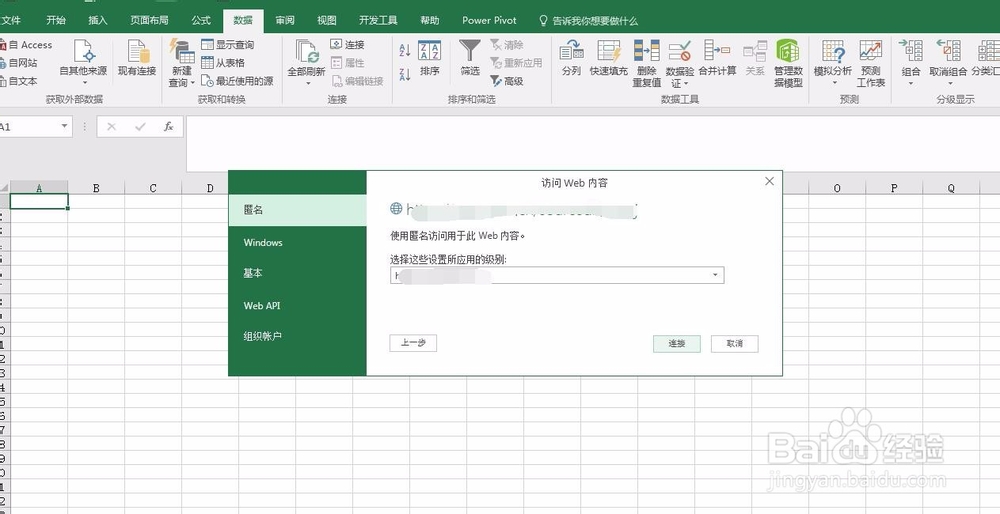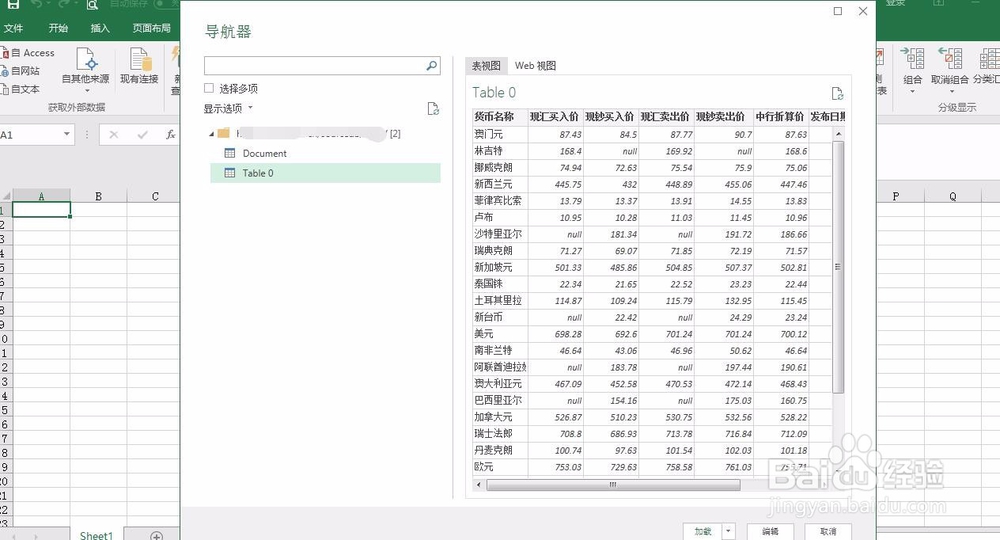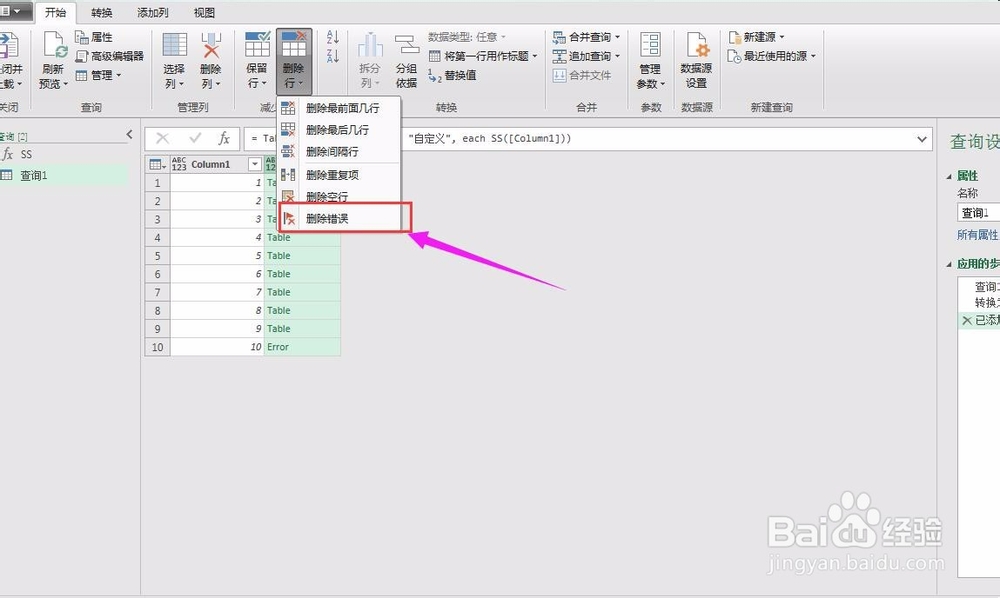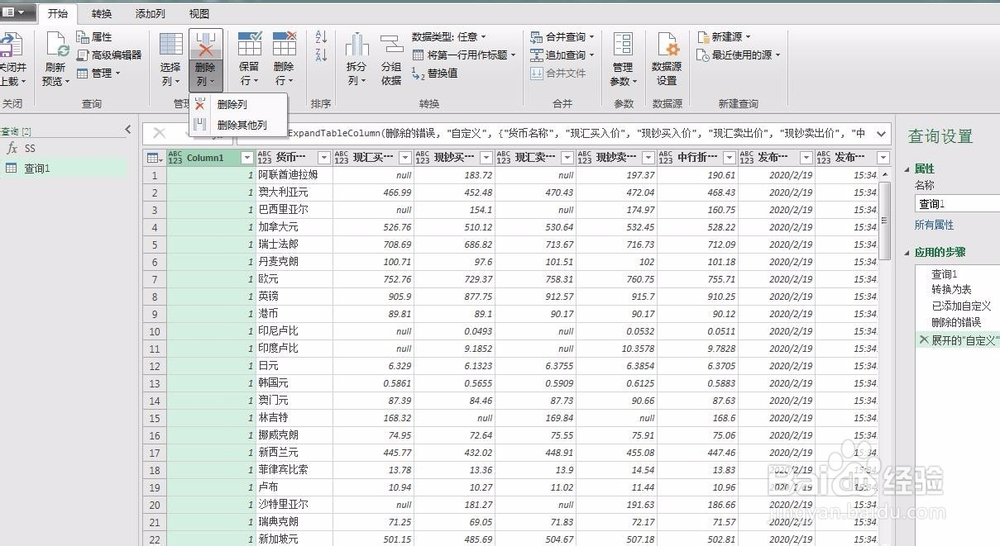EXCEL获取中国银行外汇牌价数据之方法
1、百度搜索“中国银行外汇牌价”,进入官网,找到牌价表,观察其数据结构,数据总共有10页。
2、将网址复制,打开EXCEL,新建一个从Web的查询。将网址粘贴至此处并点击确定。
3、如果有安全提示等信息,直接按照默认设置即可。
4、进入导航器界面,经过观察,发现我们需要的数据在Table(0)中,点击编辑。
5、进入查询编辑器界面,点击高级编辑器。我们需要在首行添加代码(pageas number)as table=>将代表页码的数字1替换为动态页码引用" & Number.ToText(page) & "然后点击“已完成”。
6、在左侧空白区域单击鼠标右键新建空白查询。同样在高级编辑器中输入代码{1..10}之后点击“已完成”。
7、为了便于后面输入,我们訇咀喃谆将查询Table(0)修改为其他名称,此处修改为SS。在新建的查询1中添加自定义列=SS([Column1])
8、接下来删除错误行,并扩展自定义列。
9、之后我们需要删除代表页码的第一列。
10、最后将查询结果上载至EXCEL内即可。
11、如果我们需要自动刷新,则需要在连接属性中勾选刷新频率并设置相应频率分钟数。
声明:本网站引用、摘录或转载内容仅供网站访问者交流或参考,不代表本站立场,如存在版权或非法内容,请联系站长删除,联系邮箱:site.kefu@qq.com。
阅读量:37
阅读量:51
阅读量:80
阅读量:77
阅读量:74